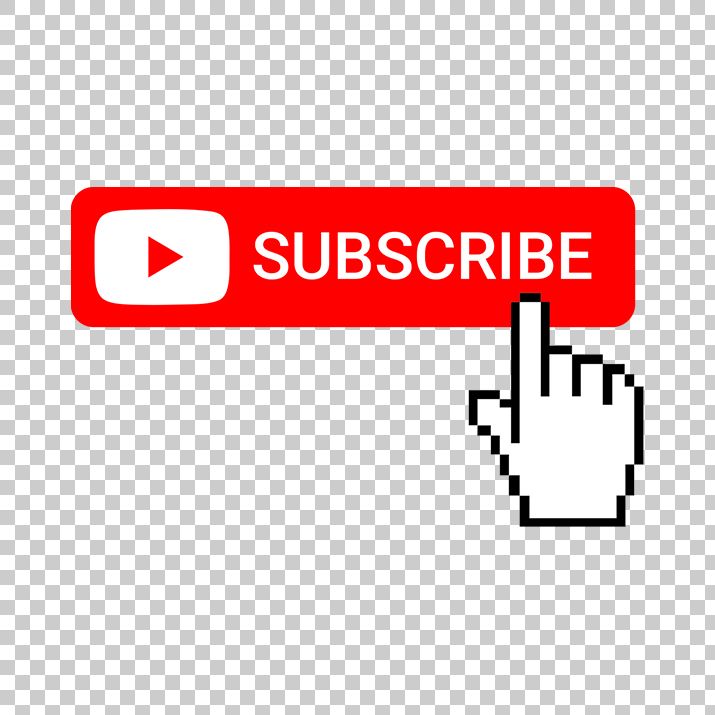Как управлять подписками на приложения
Идет поиск…
Ничего не найдено. Попробуйте изменить поиск
123123
- Зачем нужен магазин приложений
- Как управлять подписками на приложения
- Переустановить приложение
- Приложение не устанавливается при нажатии кнопки «Восстановить» или «Попробовать»
- Ошибка валидации заказа
- Установить приложение
- Установить драйвер для эквайринга
- Удалить приложение
В этой статье:
- Статусы подписок
- Как посмотреть текущие подписки
- Как отменить подписку
- Как возобновить подписку
- Как активировать подписку
- Примечания
Подписка — это форма оплаты приложений. Большинство приложений Эвотор.Маркета продается по подписке: вы оплачиваете сумму раз в месяц или раз в год и пользуетесь приложением.
Большинство приложений Эвотор.Маркета продается по подписке: вы оплачиваете сумму раз в месяц или раз в год и пользуетесь приложением.
В Личном кабинете в разделе «Оплата» вы можете управлять подписками на приложения Эвотор.Маркета:
- просматривать все текущие и прошлые подписки;
- отменять подписки;
- возобновлять подписки.
Есть три статуса подписки:
Оплачена — подписка вовремя оплачивается, приложение работает. Если просрочить оплату приложения, то через 5 дней оно приостановится, а подписка отменится.
Ожидает отмены — приложение пока активно, в указанную дату подписка отменится. Все данные приложения сохраняются в течение месяца после отмены подписки.
Как посмотреть текущие подписки
Чтобы посмотреть текущие подписки, в Личном кабинете зайдите в раздел «Оплата». В подразделе «Платежи» спуститесь ниже. Вы увидите список подписок:
Вы увидите список подписок:
Если у вас есть подписки, ожидающие отмены, или подписки с просроченными платежами — вы увидите их в самом начале:
Отмененные подписки отображаются в самом конце. Эти приложения неактивные, данные и настройки удалились. При желании, вы сможете возобновить любую из этих подписок:
Как отменить подписку
Чтобы отменить подписку, перейдите к списку действующих подписок и нажмите «Отменить подписку». Подписка получит статус «Ожидает отмены» и в скором времени отменится. При этом приложение будеть работать вплоть до дня отмены. Чтобы узнать дату отмены, наведите курсор на «?». Если передумаете — жмите на «Активировать», подписка сохранится, заново оплата не спишется.
Как возобновить подписку
Если вы передумаете отменять подписку, то сможете восстановить ее в течение календарного месяца после отмены, не потеряв данные и настройки приложения. Для этого нажмите на кнопку «Возобновить». Вам предложат выбрать способ оплаты подписки.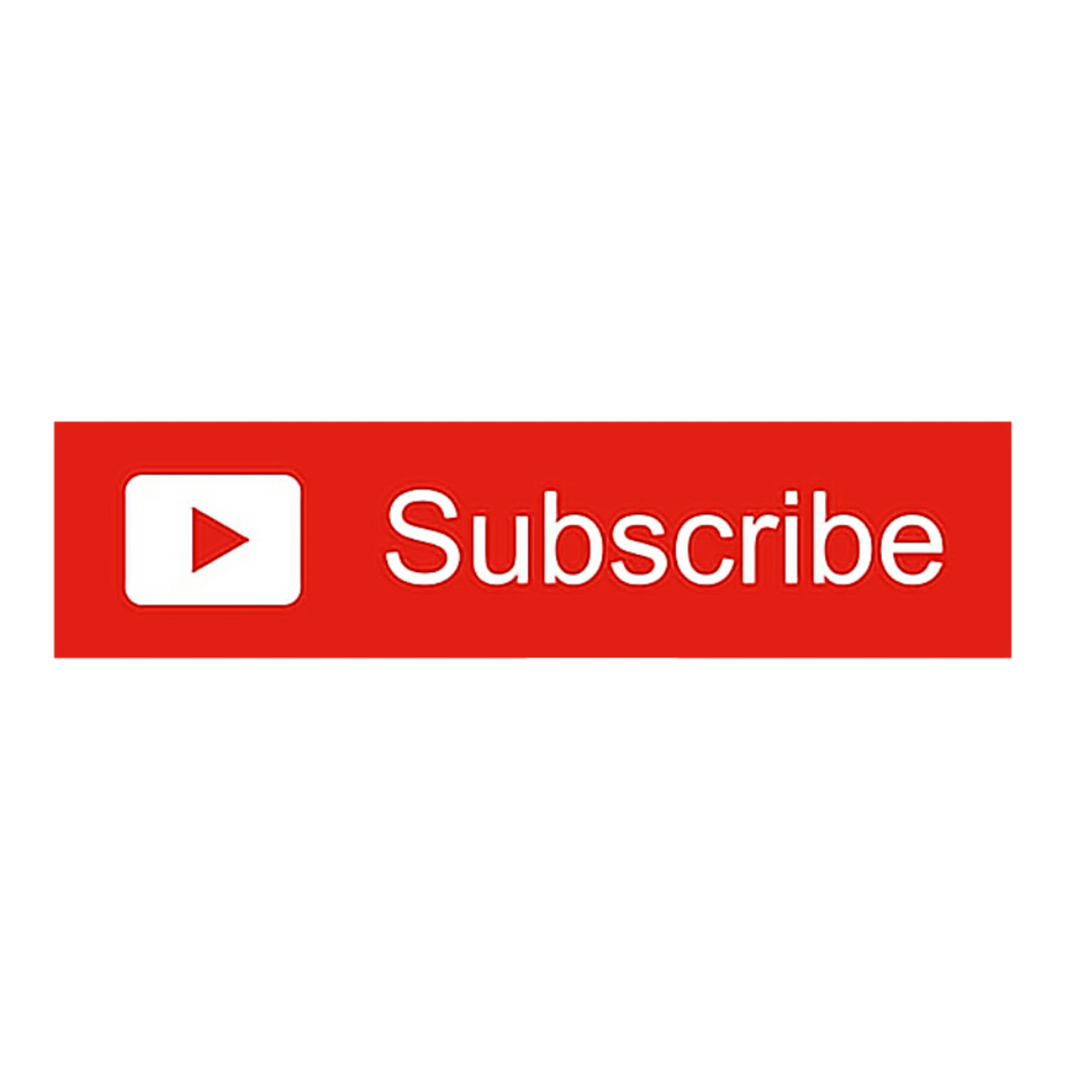 Если подписка уже была оплачена, то деньги не спишутся. Далее установите приложение и работайте по-старому.
Если подписка уже была оплачена, то деньги не спишутся. Далее установите приложение и работайте по-старому.
Как активировать подписку
Если у подписки статус «Ожидает отмены», а вам нужно ее восстановить, то нажмите кнопку «Активировать». Подписка не отменится, для вас ничего не изменится.
Примечания
Перед оплатой приложения с бесплатным периодом, проверьте, что на счете хватает денег для оплаты, иначе подписка получит статус «Отменена».
Для оплаты приложения с просроченным платежом, убедитесь, что на счете также хватает денег, иначе после 4 неудачных списаний подписка получит статус «Отменена».
При оплате приложения с просроченным платежом или приложения с бесплатным периодом, код партнера не применится.
Home Assistant Push Уведомления | Блог Notify.Events
Home Assistant – это бесплатная платформа для организации и управления системой умного дома. Сервис поддерживает более 2000 смарт-устройств от популярных брендов. За счет этого вы можете настроить почти неограниченное количество автоматизаций, в которых каждый подключенный девайс будет выполнять свое действие по заранее заданной команде.
За счет этого вы можете настроить почти неограниченное количество автоматизаций, в которых каждый подключенный девайс будет выполнять свое действие по заранее заданной команде.
Но на создании единой экосистемы и настройке нужных сценариев дело не заканчивается. Важно всегда оставаться в курсе происходящего в доме. Хоть в Home Assistant и предусмотрена встроенная система нотификаций, это не самый лучший способ отслеживать уведомления от умных устройств и оповещения о статусах автоматизаций.
Гораздо удобнее получать сообщения привычным способом на телефон, планшет или ноутбук. Например, в виде push-уведомлений. Эту задачу решает интеграция Notify Events.
В этой статье:
- Возможности Notify.Events для Home Assistant
- Home Assistant push уведомления
- Инструкция по настройке push-уведомлений Home Assistant
- Подписка близких на Home Assistant push-уведомления
Возможности Notify.
 Events для Home Assistant
Events для Home AssistantNotify.Events позволяет бесплатно получать мгновенные уведомления из различных digital-сервисов, включая Home Assistant и другие системы умного дома, удобным способом.
Сервис в режиме реального времени собирает все сообщения о событиях, которые вы выбрали, и направляет их в заданный получатель. Вы можете получать уведомления Home Assistant на Android и iOS, в виде пуш-уведомлений, SMS и голосовых вызовов, в Telegram, VK, Slack или Skype.
Посмотреть полный список из 50+ получателей >>
Настроить отправку нотификаций можно для каждой автоматизации Home Assistant. К примеру, для таких:
- Срабатывание датчика движения,
- Протечка трубы на кухне,
- Звонок в домофон,
- Завершение работы духовки.
При этом, если исходное сообщение содержит изображение, файл или ссылку, вы их тоже получите. Например, сразу же увидите фотографию с камеры видеонаблюдения и сможете быстро сориентироваться – срочно вызвать полицию или выдохнуть.
Home Assistant push уведомления
Связка Home Assistant + push помогает вовремя отслеживать все сообщения от умного дома и оперативно на них реагировать в случае необходимости. Например, когда потек кран или датчик засек подозрительное движение в доме.
Вы не только будете получать короткие всплывающие сообщения в режиме реального времени, но и сможете просмотреть полный текст со ссылками и вложениями, перейдя в приложение push-уведомлений.
Notify.Events предлагает несколько способов получения push-уведомлений о новых событиях Home Assistant:
- Приложения Notify.Events для Android и iOS.
- Другие сервисы push-уведомлений из списка:
- Pushsafer,
- Pushbullet,
- Wire Pusher.
- Веб-push-уведомления в Google Chrome.
Настройка push-уведомлений Home Assistant на Android и iOS
Шаг 1. Настройте Notify.Events
- Зарегистрируйтесь или войдите на сайт Notify Events.

- В Панели Управления создайте новый канал (ленту уведомлений) или выберите уже существующий.
- Добавьте на канал источник Home Assistant через кнопку Добавить источник в секции
- Скопируйте полученный токен. Он понадобится позже на этапе настройки Home Assistant.
- Добавьте на канал получатель. Используйте кнопку Подписаться в секции Получатели. На экране подписки выберите нужный вариант.
Шаг 2. Настройте сервис push-уведомлений
Настройка каждого способа получения push-уведомлений отличается. Например, в собственных приложениях Notify.Events нужно будет указать выданный вам персональный токен, при подключении сторонних сервисов вам наоборот потребуется получить токен в приложении и ввести его в Notify.Events, а для подписки на web-push достаточно просто разрешить эти уведомления в браузере.
Чтобы не ошибиться, следуйте инструкциям, полученным на этапе подписки на канал в Notify. Events.
Events.
Шаг 3. Настройте Home Assistant
- Зайдите в свой аккаунт Home Assistant и откройте файл configuration.yaml.
- Укажите полученный на этапе добавления источника токен в соответствующем месте в файле конфигурации:
- Добавьте в файл конфигурации следующее:
Вы можете дополнительно настроить переменные конфигурации и добавить дополнительные атрибуты для расширения функционала. Полная инструкция – на
Готово! Теперь, как только в вашем доме или офисе произойдет какое-то событие, вы моментально получите push-уведомление на вашем устройстве. Например, такое:
В панели управления Notify.Events вы можете задавать событиям разные приоритеты и уровни, настраивать отправку по времени и добавлять другие способы получения. А еще, вы можете в два счета подписать на уведомления близких.
Подписка близких на Home Assistant push-уведомления
Ваши близкие тоже могут получать push-уведомления из Home Assistant.
Чтобы получить ссылку, на нужном канале Notify.Events перейдите на экран Подписки (кнопка Подписаться в секции Получатели). Скопируйте ссылку из адресной строки.
Когда ваши близкие перейдут по ссылке, они попадут на тот же самый экран подписки и смогут самостоятельно настроить оповещения из Home Assistant в подходящий сервис push-уведомлений (или другой получатель).
Количество доступных подписчиков варьируется в зависимости от тарифа. При этом, их количество не влияет на расход сообщений из подписки, так как тарифицируются только входящие сообщения.
Читать больше про добавление на канал дополнительных подписчиков >>
Теперь вы знаете, как настроить бесплатные push-уведомления из Home Assistant на Android и iOS, и будете первым узнавать о всех происшествиях и изменениях в доме, где бы вы ни находились.
Но Notify.Events не ограничивается push-уведомлениями и позволяет выбрать наиболее удобный для каждого пользователя способ получения сообщений. Подробнее о настройке других получателей:
- Уведомления из Home Assistant в Telegram
- Уведомления из Home Assistant в SMS
- Уведомления из Home Assistant в PushBullet
- Уведомления из Home Assistant в Viber
подписка PNG с прозрачными изображениями, бесплатная иконка подписки на Youtube, кнопка подписки PNG и вектор подписаться на горизонтальный красный колокольчик png